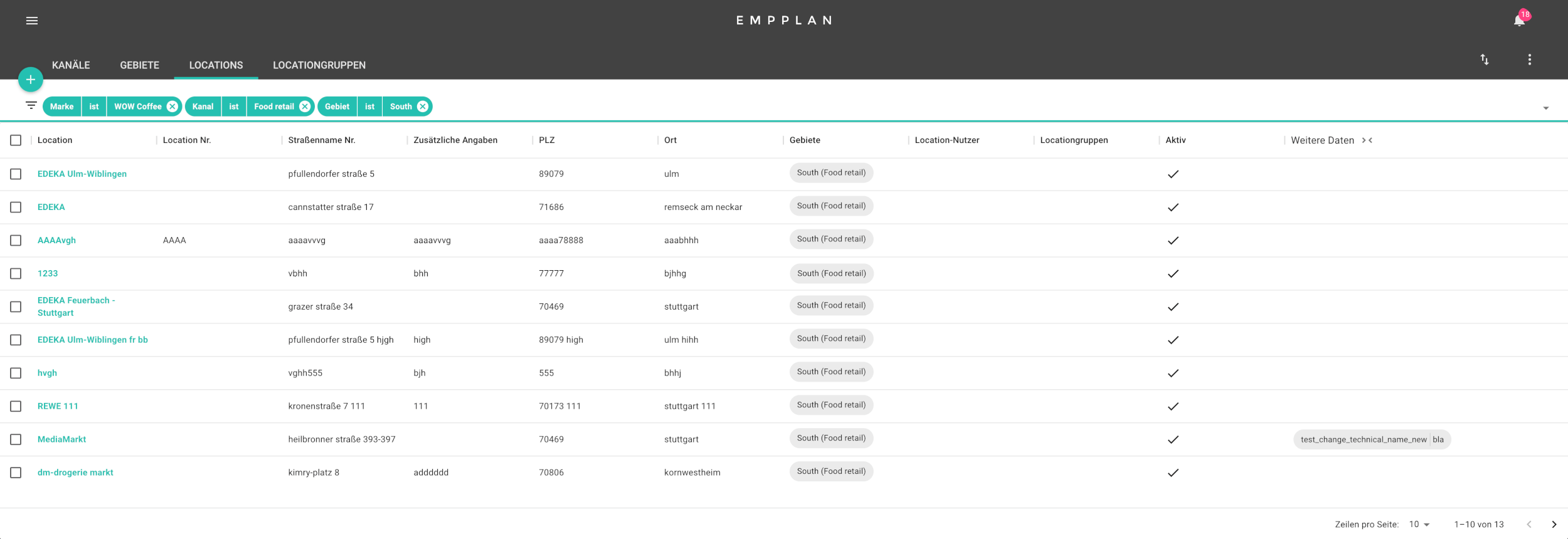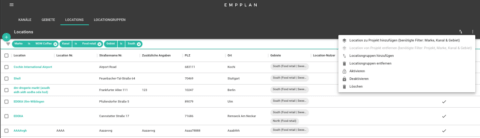Location Management
Kanäle
Ein Kanal ist ein virtuelles Gebiet oder auch eine virtuelle Struktur. Meist gibt es von Kunden oder Marken verschiedene Budget für verschiedene Kanäle. Um diesen Industriestandard abzubilden, gibt es in EMPPLAN die Ebene der Kanäle. Ein Bsp. hierzu könnte ein Kanal „Fachhandel Stand-alone“ und ein Kanal „Fachhandel in Einkaufszentren“ sein.
Ein Kanal ist immer an ein Land und eine Marke gebunden, die Du beim Hinzufügen eines neuen Kanals zuordnen musst. Nachdem Du einen Kanal aktiviert hast, kannst Du diesem Kanal Gebiete zuordnen. In den Gebieten befinden sich dann die jeweiligen Event-Locations für z.B. Promotions, Markt- oder Außendienstaktivitäten.
Eine spezifische Budgetplanung (Kundenbudgetmanagement) lässt sich über die Nutzung von Kanälen abbilden. So kann ein Kanal mit spezifischen Budgets verbunden werden, um Kunden live den Zugriff auf den Budgetverbrauch je Kanal, aber auch je Gebiet zu visualisieren.
Mit dem runden Plus-Button kannst Du einen neuen Kanal hinzufügen. Folgende Daten können unter neuen Kanal hinzufügen definiert werden:
- Kanalname
- Land wählen
- Marke auswählen
- Nutzer
In der Praxis wird je Kundenmarke mind. ein Kanal angelegt. Darunter erfolgt danach die Anlage von Gebieten und Locations.
Die Zuordnung von Nutzern ermöglicht die Abildung von Vertriebsstrukturen auf Kundenseite. So können die verantworltichen Marketingdirektoren jeweils einem oder mehreren Kanälen zugewisen werden. Je nach Berechtigung können diese dann projekt- und markenspezifische Event-, Reporting- und Verkaufsdaten aller Locations einsehen, die diesen Kanälen und seinen Gebieten zugewiesen wurden.
Eine Kanalzuweisung steht hierbei immer über einer Gebietszuweisung. Ist ein Marketingdirektor also einem Kanal zugewiesen, kann er sich über alle Aktivitäten in den untergeordneten Gebieten informieren. Voraussetzung ist jedoch, dass dieser auch Projektnutzer ist und zudem auch den entsprechenden Marken zugewisen ist. Mehr hierzu findest Du auch unter: https://www.empplan.de/wie-lege-ich-kunden-nutzer-an/
Über das Aktionsmenü im grauen Bereich kannst Du deaktivierte Kanäle wieder einblenden lassen. Weiterhin kannst Du Kanäle deaktivieren oder löschen.
Ein Kanal kann in EMPPLAN hinzugefügt, deaktiviert, aktiviert oder gelöscht werden. Wenn du einen neuen Kanal erstellst, ist dieser automatisch aktiviert.
Du kannst Kanäle deaktivieren oder löschen, wenn du diese nicht mehr benötigst. So bleibt deine Kanalansicht übersichtlicher. Natürlich kannst du jederzeit einen deaktivierten Kanal auch wieder aktivieren.
Das Löschen eines Kanals ist endgültig und bedeutet, dass dieser nicht reaktiviert werden kann.
In der Filterleiste über der Kanalliste kannst du nach Kanälen filtern, um die gewünschte Struktur schnell zu finden.
Gebiete
Ein Gebiet ist ein virtuell festgelegter Bereich, welcher zur Marktordnung genutzt werden kann. Einem Gebiet muss mindestens ein Kanal zugeordnet werden, damit dieses genutzt werden kann.
Die Zuordnung von Nutzern ermöglicht die Abildung von Vertriebsstrukturen auf Kundenseite. So können die verantworltichen Außendienstmitarbeiter jeweils einem oder mehreren Gebieten zugewisen werden. Je nach Berechtigung können diese projekt- und markenspezifische Event-, Reporting- und Verkaufsdaten aller Locations einsehen, die diesen Gebieten zugewiesen wurden. Voraussetzung ist jedoch, dass diese auch Projektnutzer sind und zudem auch den entsprechenden Marken zugewisen sind. Mehr hierzu findest Du auch unter: https://www.empplan.de/wie-lege-ich-kunden-nutzer-an/
Mit dem runden Plus-Button kannst Du ein neues Gebiet hinzufügen. Folgende Daten können unter Gebiete definiert werden:
- Name
- Nummer
- Kanal auswählen
- Nutzer
Über das Aktionsmenü am Ende der Zeilen kannst Du Gebiete deaktivieren oder löschen.
Ein Gebiet kann in EMPPLAN hinzugefügt, deaktiviert, aktiviert oder gelöscht werden. Wenn du ein neues Gebiet erstellst, ist dieses automatisch aktiviert.
Du kannst Gebiete deaktivieren oder löschen, wenn du diese nicht mehr benötigst. So bleibt deine Gebietsansicht übersichtlicher. Natürlich kannst du jederzeit ein deaktiviertes Gebiet auch wieder aktivieren.
Das Löschen eines Gebiets ist endgültig und bedeutet, dass dieses nicht reaktiviert werden kann.
In der Filterleiste über der Gebietsliste kannst du nach Gebieten filtern.
Locations
Eine Location ist ein Standort, z.B. eines Ladengeschäfts oder einer Eventlocation, welche mit einer physischen Adresse hinterlegt werden kann. Eine Location muss immer mindestens einem Gebiet zugeordnet werden und kann einer oder mehreren Locationgruppe/n zugewiesen werden. Locations können beliebig vielen Gebieten zugewiesen werden.
Mit dem runden Plus-Button kannst Du eine neue Location hinzufügen. Folgende Daten können unter Locations definiert werden:
Im ersten Feld kannst Du eine Google Places Suche starten, die verfügbare Daten von Google direkt in die folgenden Felder übernimmt:
Adresse der Location
- Land
- Location Name
- Unternehmen
- Straßenname Nr.
- zusätzliche Angaben
- PLZ
- Ort
Weitere Daten
- Website
- Telefon
- Fax
- Location Nr.
- Locationgruppen
- Notizen
Gebiete
Weise hier der Location mindestens ein Gebiet zu. Bitte beachte, dass Du das Gebiet und den zugehörigen Kanal zuvor angelegt haben musst.
Location-Nutzer
Hier kannst Du Location- und bei Bedarf auch Kunden-Nutzer assoziieren.
Verknüpfte Produktgruppen
Weise Deinen Locations Produktgruppen zu, um Dein Reporting noch besser zu machen. Außendienst-Mitarbeiter können dann Ihren Bericht nur für spezifische Produktgruppen abgeben.
Location-Ansprechpartner
Füge Location-Ansprechpartner hinzu, um Deinen Event-Nutzern auf deren Events die Möglichkeit zu geben mit diesem direkt in Kontakt zu treten.
Weitere Daten
Mache EMPPLAN zu Deinem EMPPLAN! Erweitere das Standarddatenset um weitere Datenfelder, die Dir dann bei allen Locations zur Pflege zur Verfügung stehen. Filter, Exporte und Suchfunktionen werden automatisch um diese neuen Felder erweitert. Auch kannst Du diese neuen Datenfelder Event-Nutzern zur Verfügung stellen, z.B. zur Anzeige von Kundennummern aus Drittsystemen. Folgende Daten kannst Du je Feld anlegen:
- Feldname
- Technischer Feldname
- Marken
- Projektassoziierung
Lagermanagement
Hier kannst Du einsehen, welche Produkte in dieser Location lagern. Auch kannst Du Lagerbuchungen durchführen.
Galerie
Hinterlege hier Dokumente und Bilder zur Location.
Reporting
Hier kannst Du die letzten Events in dieser Location sowie Reportings hierzu einsehen.
Über das Aktionsmenü im grauen Bereich kannst Du neue Locations importieren, indem Du eigene Dateien auswählst und EMPPLAN diese überprüft und (falls noch nicht hinterlegt) hinzufügt. Bitte beachte, dass auch hierfür zuerst ein Kanal angelegt werden muss, da Du diesen beim Importieren Deiner Adresslisten angeben musst.
Hier findest Du einen FAQ-Artikel, um Locations zu importieren: https://www.empplan.de/wie-kann-man-in-empplan-locations-importieren-oder-auch-aktualisieren/
Über das Aktionsmenü im grauen Bereich kannst Du Locations zu Projekten hinzufügen oder von Projekten entfernen. Bitte beachte, dass bei beiden Vorgängen zwingend Filter gesetzt sein müssen.
So aktivierst Du nun ausschließlich die Locations, die für die Eventbuchung auf Deinem Projekt relevant sind:
- Marke auswählen
Wähle die Kundenmarke aus, um die es in diesem Projekt geht. - Kanal auswählen
Basierend auf deiner Auswahl von Marke und Kanal erscheinen diese nun als Filter oberhalb den daraus resultierenden Locations. - Gebiet definieren
Wähle das Gebiet aus, in welchem Du Locations hinzufügen möchtest. Manche Locations sind vielleicht verschiedenen Gebieten zugeordnet. Deshalb musst Du nun ein Gebiet auswählen, das Du nun für die zu aktivierenden Locations nutzen möchtest. - Du kannst nun entweder einzelne Locations per Checkbox auswählen oder ohne aktive Auswahl alle gefilterten über das Aktionsmenü hinzufügen oder auch entfernen.
Eine Location kann in EMPPLAN hinzugefügt, deaktiviert, aktiviert oder gelöscht werden. Wenn du eine neue Location erstellst, ist diese automatisch aktiviert. Deaktivierte Locations kannst Du Dir mit dem Filter „Aktiv ist Nein“ wieder einblenden lassen.
Weiterhin kannst Du Locations deaktivieren, bearbeiten oder löschen, wenn du diese nicht mehr benötigst. So bleibt deine Locationansicht übersichtlicher. Natürlich kannst du jederzeit eine deaktivierte Location auch wieder aktivieren.
Das Löschen einer Location ist endgültig und bedeutet, dass diese nicht reaktiviert werden kann.
In der Filterleiste über der Locationliste kannst du nach Locations filtern.
Locationgruppen
Locationgruppen dienen der Segmentierung von Locations. Jede Location kann einer oder mehrer Locationgruppe/n zugwiesen werden.
Anhand der Locationgruppe ist es möglich, Rechtspersonen (sog. Legal entities) zu strukturieren, z.B. Inhaber einer Supermarktkette anzulegen und diese den entsprechenden Locations (Marktadressen) zuzuweisen.
Weiterhin ist es möglich, Markennamen von Ketten als Locationgruppe zu definieren, um über die Filterfunktionen später schnell die richtigen Märkte zu finden.
Auch kannst Du Locationgruppen für die Segmentierung in den Zahlungsprofilen nutzen. So kannst Du auf Projektebene z.B. den Tagessatz in Abhängigkeit der Locationgruppe definieren. So kann ein Promotor in einem Markt mehr Basisprovision (Projektprovision) erhalten als in einem anderen Markt einer anderen Locationgruppe.
Mit dem runden Plus-Button kannst Du eine neue Locationgruppe hinzufügen.